Solucionar el error fatal de riesgo de lluvia en la acción número 1
Publicado: 2022-08-25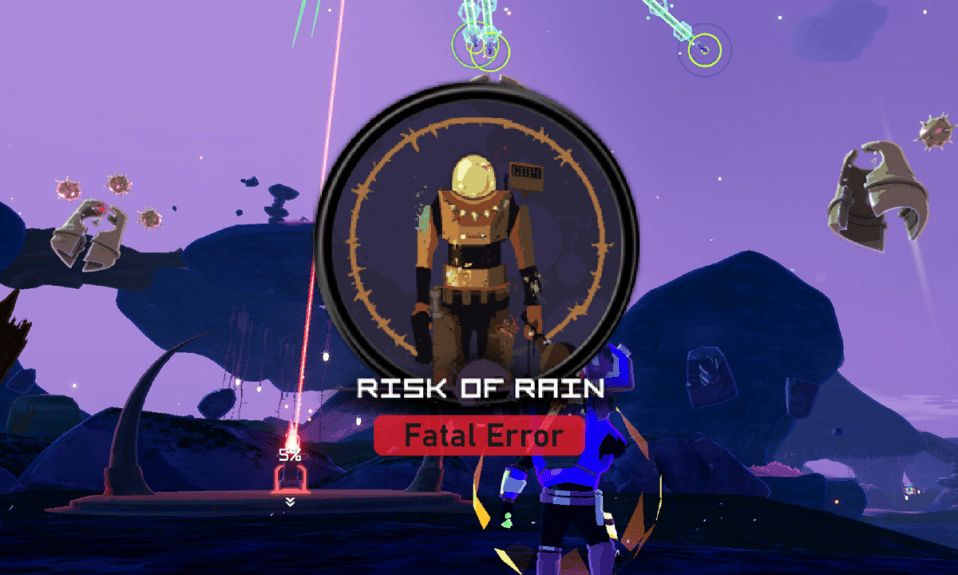
El error fatal de riesgo de lluvia en la acción número 1 es un error común que los jugadores encuentran mientras ejecutan el juego. Puede hacer que el juego se detenga abruptamente, lo que hace que los jugadores se pregunten sobre un error fatal con mi RoR. Este error se puede solucionar fácilmente utilizando varios métodos. Entonces, continúa leyendo el artículo.
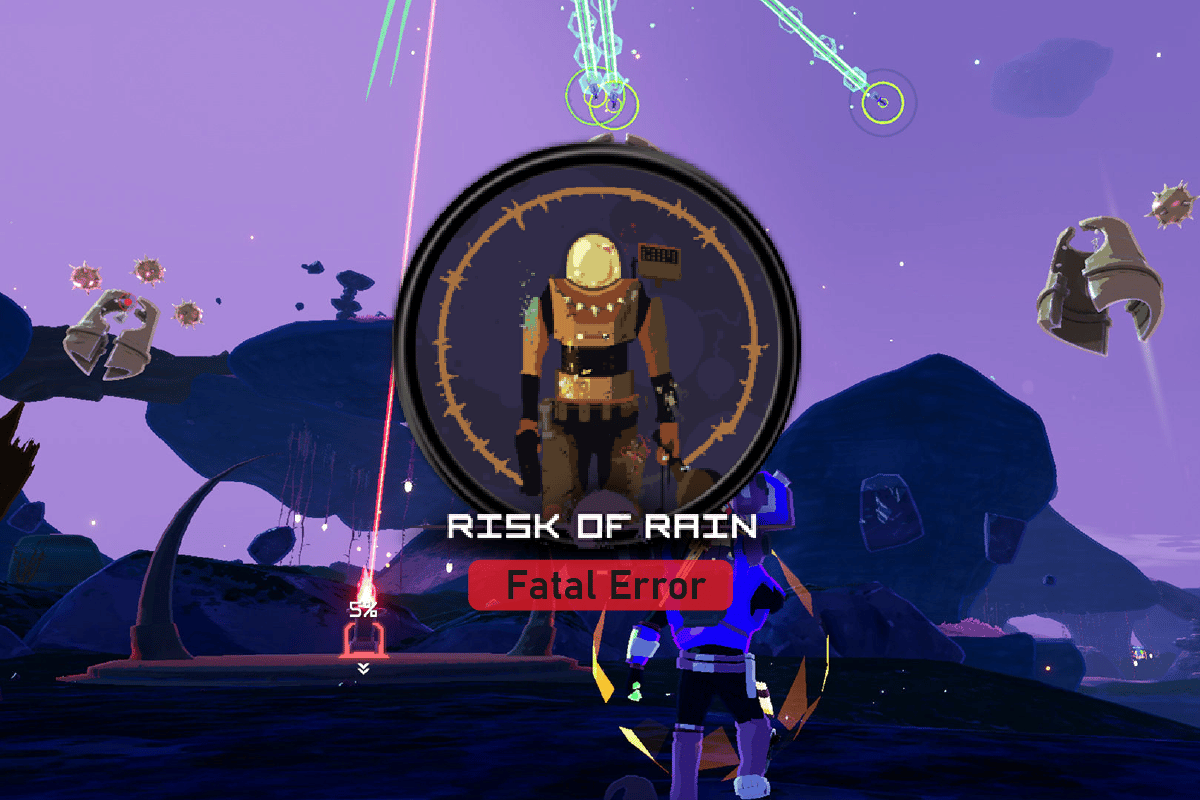
Contenido
- Cómo corregir el error fatal de riesgo de lluvia en la acción número 1
- Método 1: ejecutar Steam como administrador
- Método 2: Instalar Microsoft Visual C++ Redistributable
- Método 3: Instalar XNA Framework
- Método 4: Actualizar Windows
- Método 5: actualizar los controladores gráficos
- Método 6: verificar la integridad de los archivos del juego
- Método 7: deshabilite temporalmente el antivirus (si corresponde)
- Método 8: reinstalar el juego Risk of Rain
- Método 9: reinstalar Steam
Cómo corregir el error fatal de riesgo de lluvia en la acción número 1
Puede haber múltiples razones para los errores de Riesgo de lluvia; algunas de las posibles razones se mencionan a continuación.
- Microsoft Visual C++ ayuda a ejecutar juegos en una computadora; si falta Visual C ++ en su PC, puede causar errores al ejecutar los juegos
- El marco XNA que falta puede causar errores al jugar RoR en la PC
- Los errores de RoR también pueden ser causados por errores en las actualizaciones de Windows.
- Controladores gráficos obsoletos
- Varios problemas con el programa Steam también pueden causar errores en el juego
- Los problemas del juego RoR también pueden ser causados por su programa antivirus
La siguiente guía le dará métodos para corregir los errores en su sistema.
Método 1: ejecutar Steam como administrador
A menudo, el juego en sí no es el problema del error del juego; en cambio, el problema puede ser causado por la plataforma Steam. Uno de los métodos para solucionar este problema es ejecutar Steam como administrador.
1. Navegue hasta Steam.exe en sus archivos de programa, o haga clic con el botón derecho en el acceso directo del escritorio de Steam . Haga clic en Propiedades .
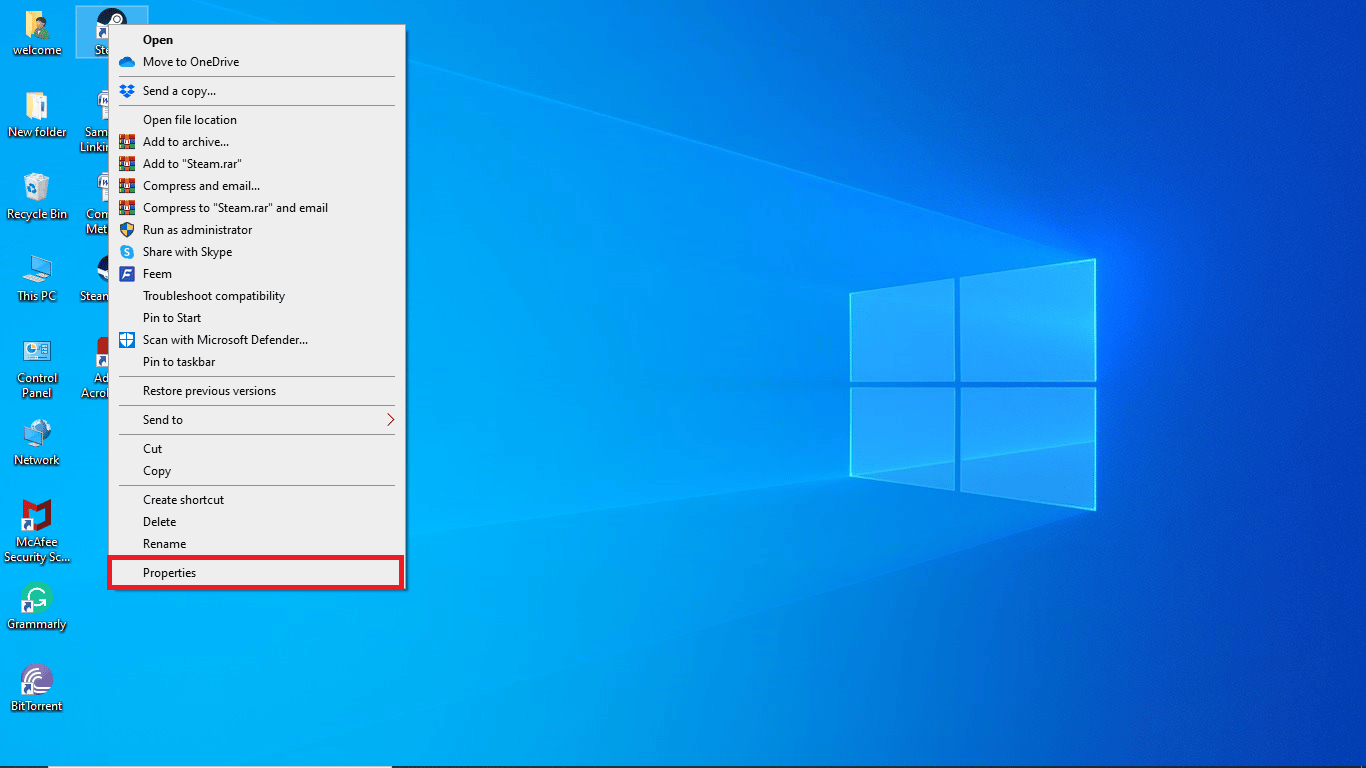
2. Cambie a la pestaña Compatibilidad .
3. Luego, habilite Ejecutar este programa en modo de compatibilidad en la sección Modo de compatibilidad
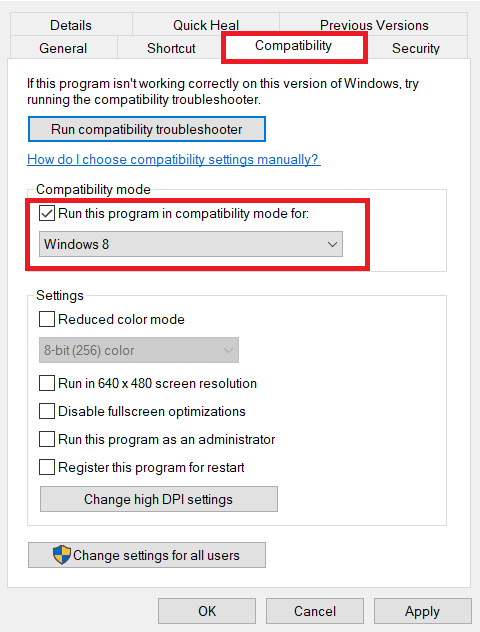
4. Seleccione el sistema operativo correspondiente en el menú desplegable.
5. Ahora, marque la opción Ejecutar este programa como administrador en la sección Configuración .
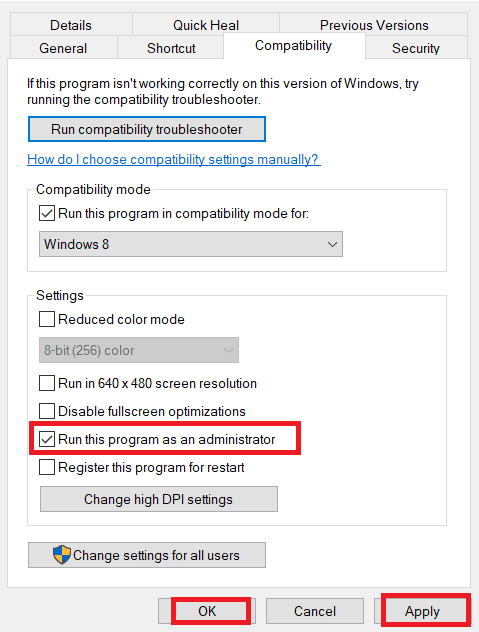
6. Finalmente, seleccione Aplicar y luego haga clic en Aceptar para guardar los cambios realizados.
Ejecutar Steam como administrador debería corregir el error fatal Risk of Rain en su PC. Si todavía no puede entender por qué hay un error fatal con mi RoR, continúe con el siguiente método.
Método 2: Instalar Microsoft Visual C++ Redistributable
Uno de los primeros métodos que puede intentar para solucionar el riesgo de error fatal de lluvia en el problema de la acción número 1 es intentar instalar Microsoft Visual C++ en su sistema. Puede descargar e instalar los paquetes Redistruble de Microsoft Visual C++ desde los sitios web oficiales de Microsoft.
1. Presione la tecla de Windows , escriba Chrome , luego haga clic en Abrir .

2. Vaya a la página de descargas compatibles más recientes de Microsoft Visual C++ Redistributable .
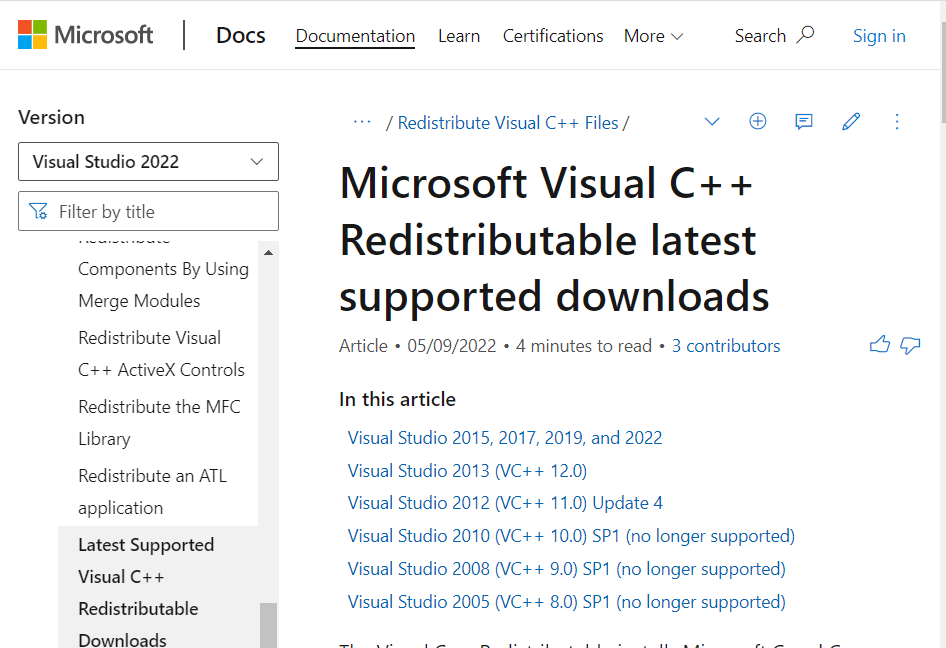
3. Descargue e instale una de las versiones de Microsoft Visual Studio.
Lea también: Cómo habilitar el control de cuentas de usuario en sistemas Windows
Método 3: Instalar XNA Framework
Si falta el marco XNA en su sistema, no puede ejecutar juegos en su computadora sin el marco XNA. Sin embargo, puede descargar el marco XNA de Internet de forma gratuita.
1. Inicie la aplicación Google Chrome .

2. Luego, vaya a la página de descarga de Microsoft XNA Framework Redistributable 4.0.
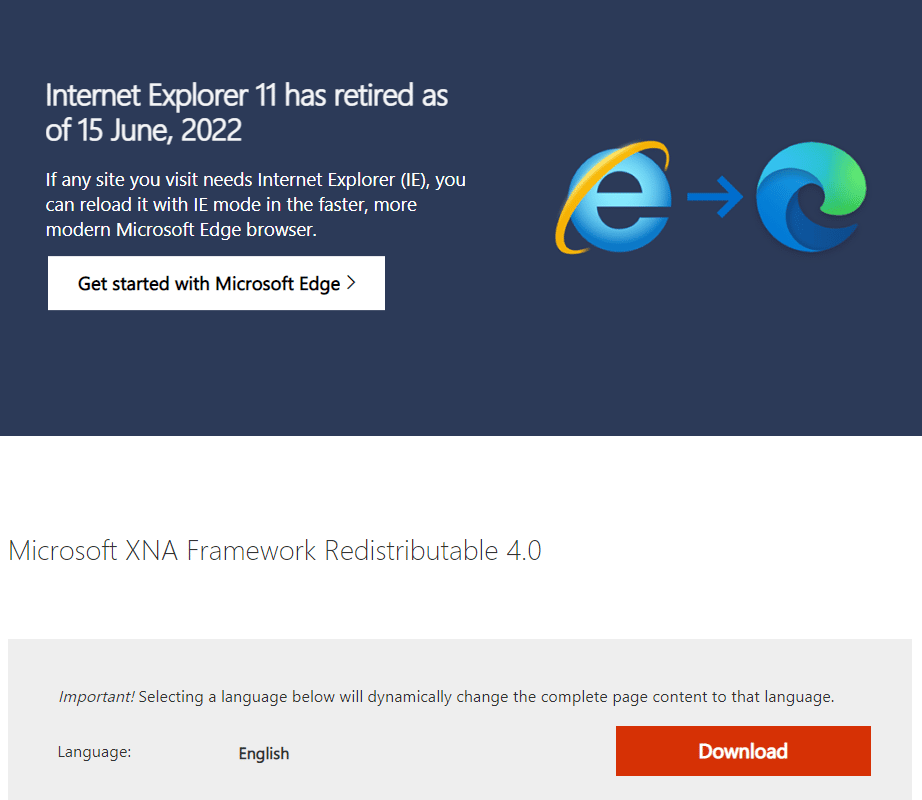
3. Descargue e instale la configuración de XNA Framework.
Método 4: Actualizar Windows
La razón más común por la que se produce el error fatal Riesgo de lluvia en su PC es la falta de actualizaciones de Windows. Una actualización de Windows faltante puede causar varios problemas con los programas en su computadora, incluido el juego Risk of Rain; así que si se pregunta por qué hay un error fatal con mi RoR, busque la actualización de Windows. Lea nuestra guía sobre cómo descargar e instalar la última actualización de Windows 10.
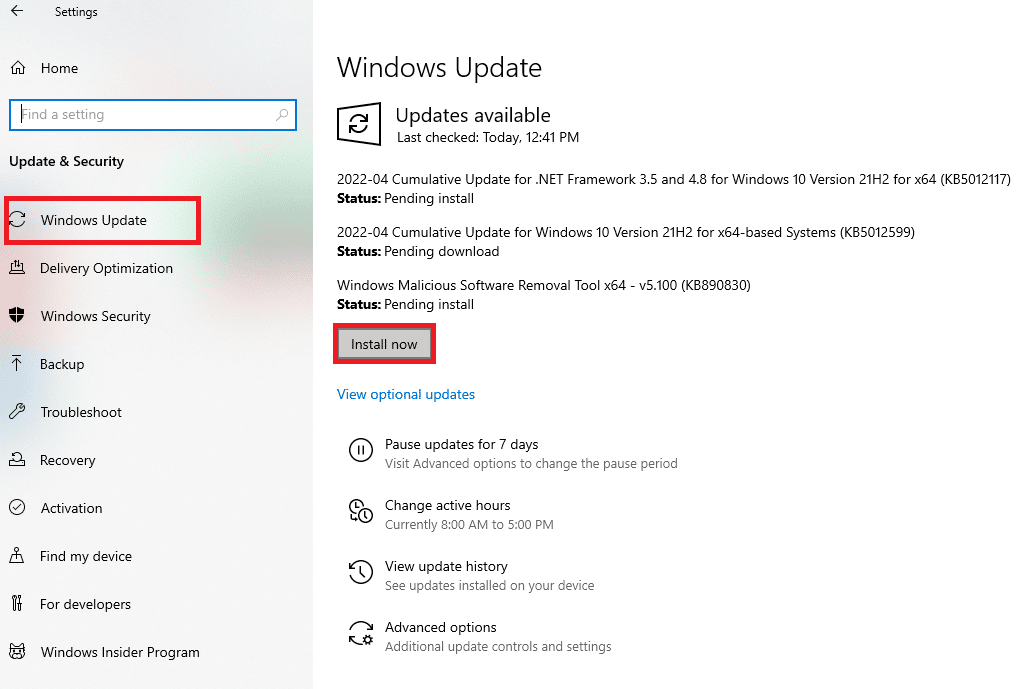
Lea también: Arreglar El contenido no se puede mostrar porque el control S/MIME no está disponible
Método 5: actualizar los controladores gráficos
Una de las principales causas del error fatal Risk of Rain en la acción número 1 que aparece mientras se juega es un controlador gráfico desactualizado. Si le gusta jugar juegos de computadora, asegúrese de estar equipado con controladores de gráficos actualizados, puede consultar la guía 4 formas de actualizar los controladores de gráficos en Windows 10 para buscar métodos para actualizar sus tarjetas gráficas.
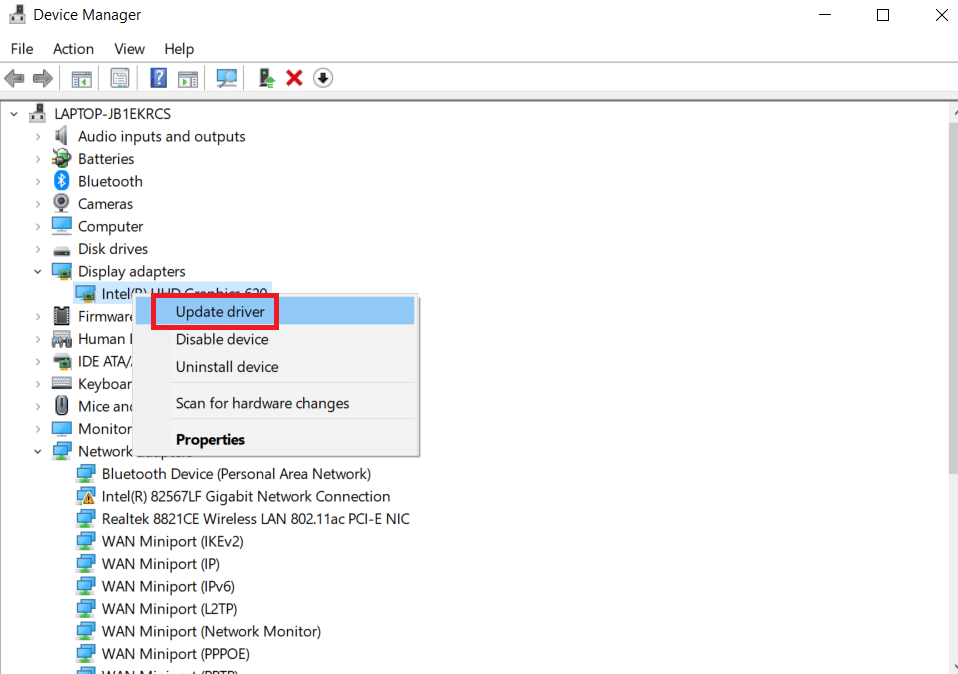
Método 6: verificar la integridad de los archivos del juego
Varios errores en un juego son causados por archivos corruptos del juego; puede intentar solucionar este problema verificando la integridad del archivo del juego usando el programa Steam. Puede consultar la guía Cómo verificar la integridad de los archivos del juego en Steam para seguir las instrucciones para realizar el método de manera segura.
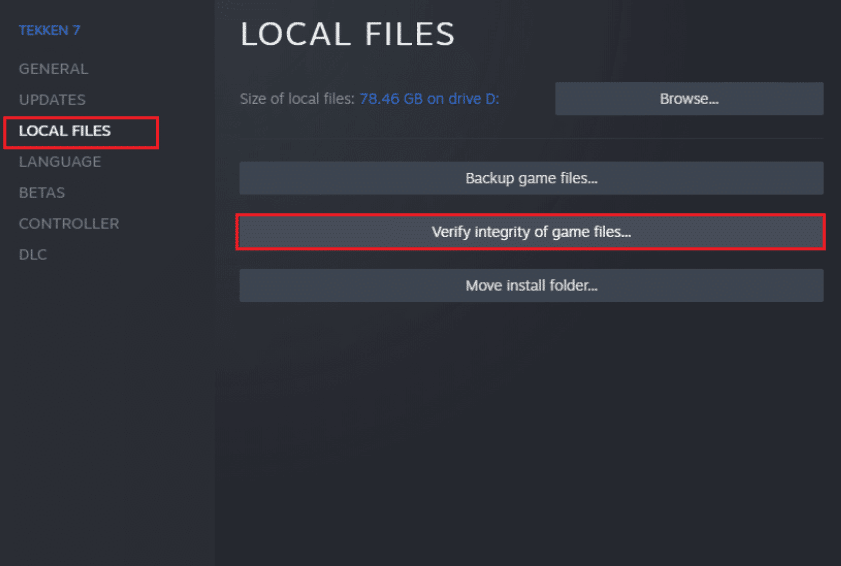
Lea también: Solucionar el error de carga de la aplicación Steam 3:0000065432
Método 7: deshabilite temporalmente el antivirus (si corresponde)
Si no puede encontrar una solución para el error y todavía se pregunta por qué hay un error fatal con mi RoR, intente enfocarse en su antivirus. A menudo, su antivirus bloquea los archivos del juego, lo que provoca errores al ejecutar el juego. Puede deshabilitar temporalmente su antivirus para solucionar este problema. Consulte la guía Cómo deshabilitar el antivirus temporalmente en Windows 10 para deshabilitar su antivirus de manera segura.
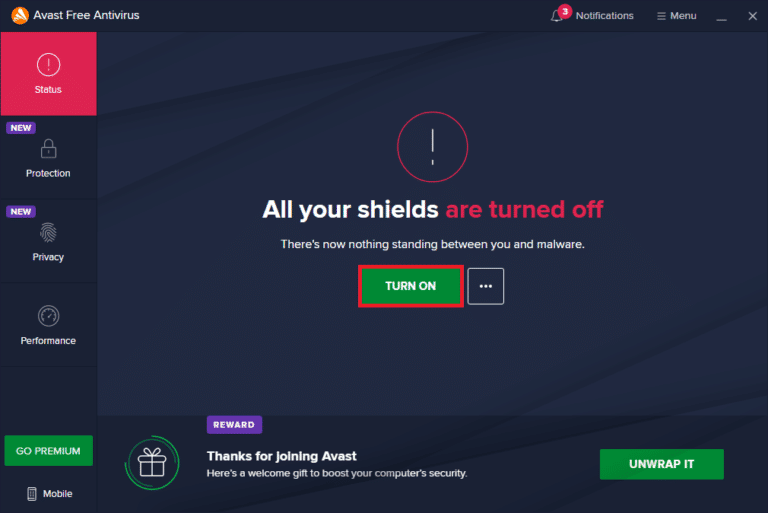
Método 8: reinstalar el juego Risk of Rain
Si nada ayudó hasta ahora, desinstale el juego y vuelva a instalarlo a través del servidor Steam. Con suerte, de esta manera se solucionará el error fatal de Riesgo de lluvia en el problema de la acción número 1. Aquí se explica cómo reinstalar el juego Risk of Rain.
1. Presione la tecla de Windows , escriba Steam y haga clic en Abrir .
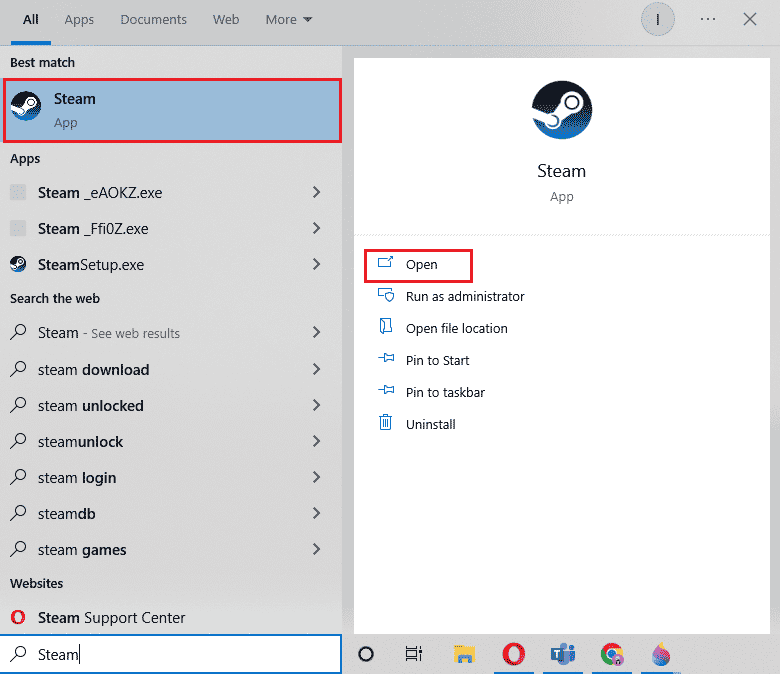
2. Vaya a Biblioteca desde su página de inicio.
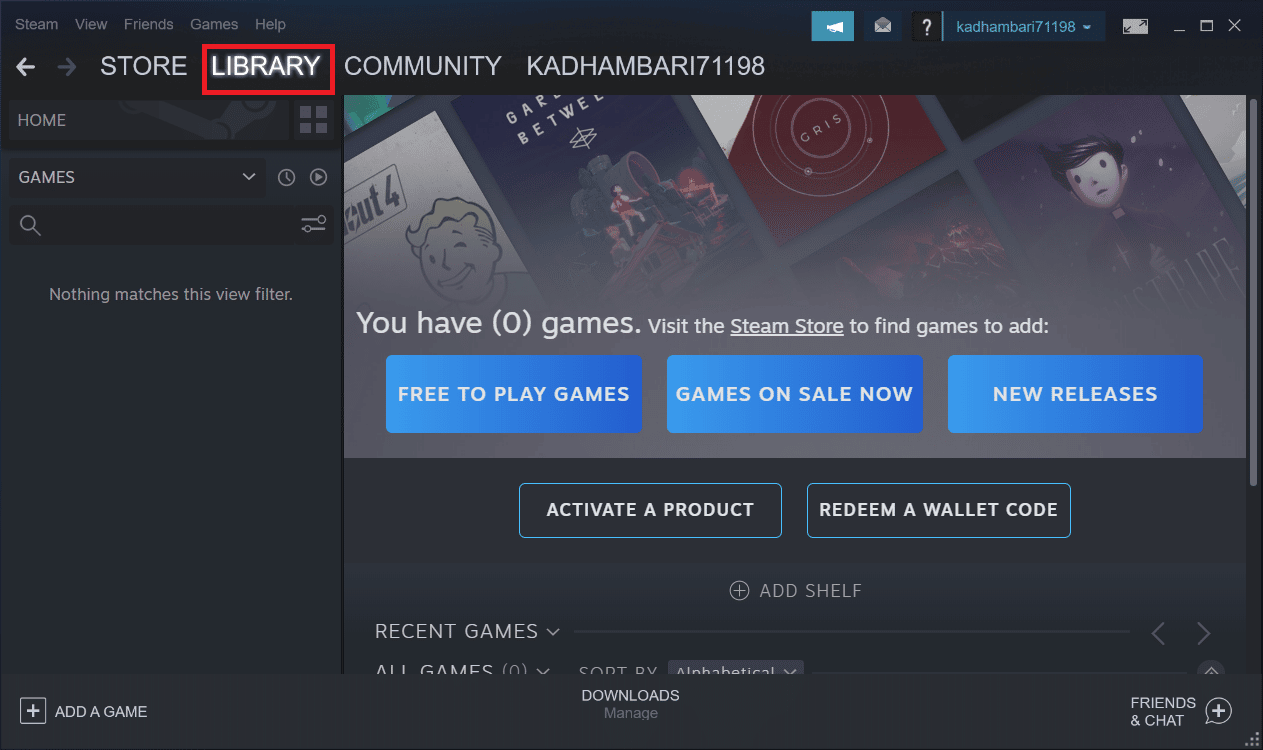
3. Ahora, desinstale Risk of Rain del servidor Steam.
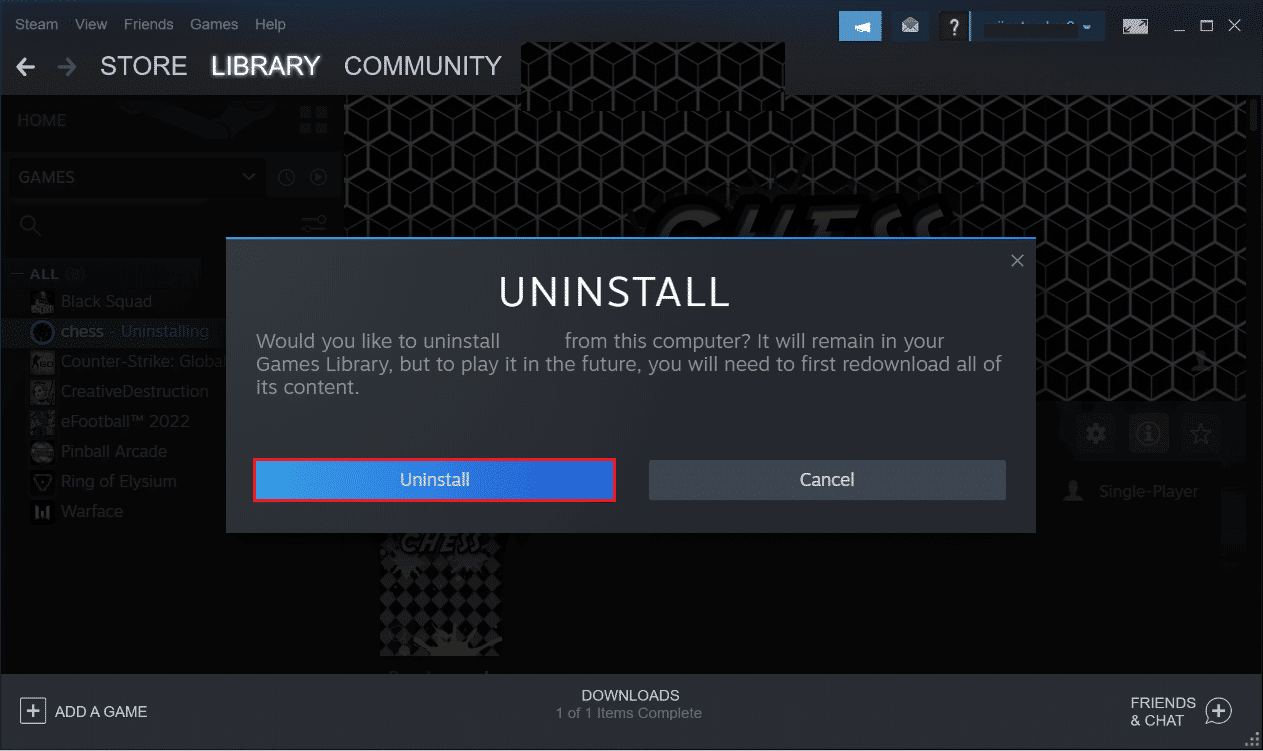
4. Cierre la aplicación Steam y salga de Steam de su PC.
5. Presione las teclas Windows + E simultáneamente e inicie el Explorador de archivos .

6. Navegue hasta la ruta de ubicación que se indica a continuación.
Ubicación: C:\Archivos de programa (x86) \Steam\steamapps\common
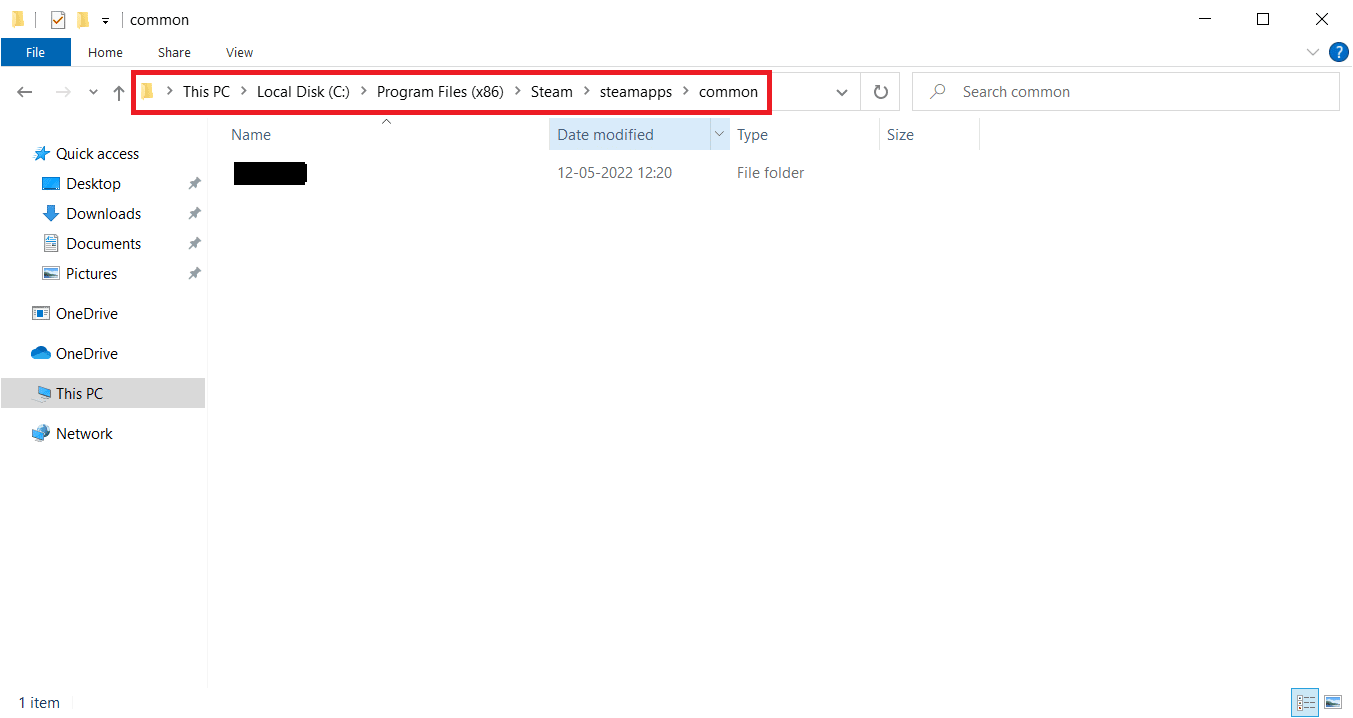

7. Haga clic con el botón derecho en la carpeta Riesgo de lluvia y seleccione Eliminar en el menú contextual para eliminar el juego por completo.
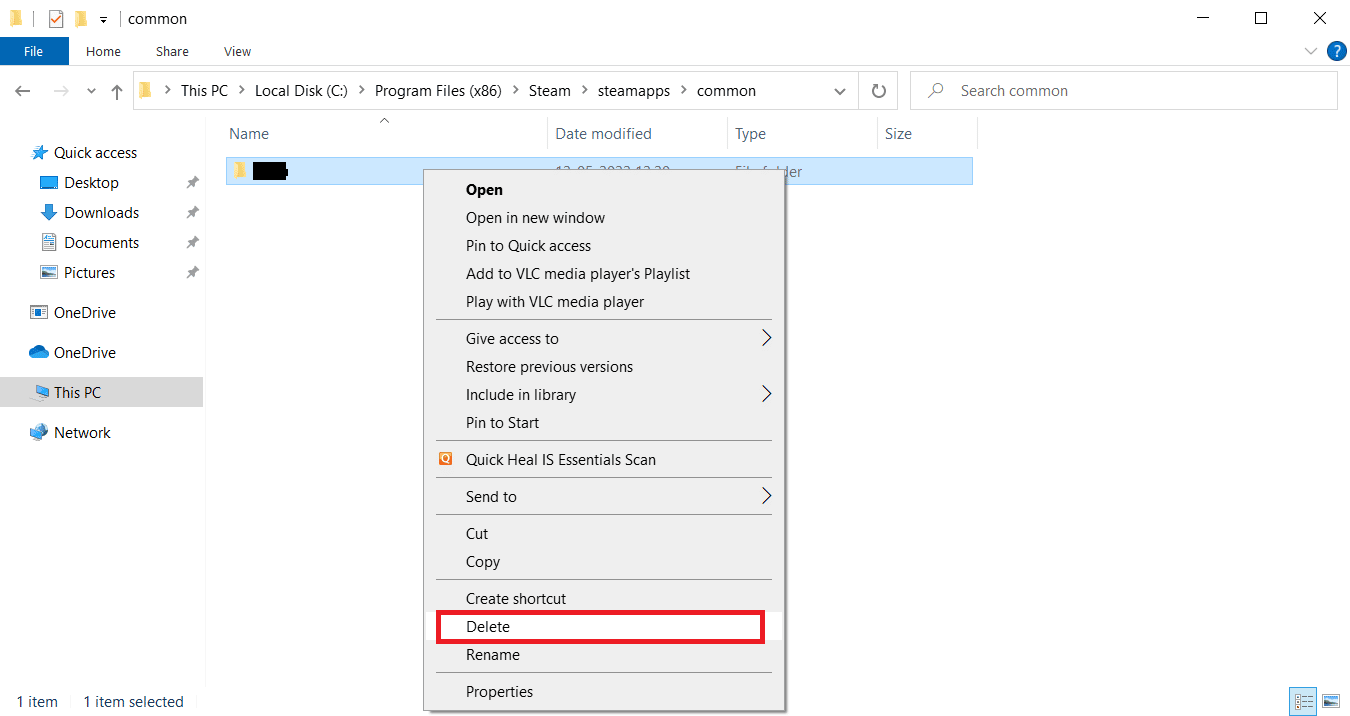
8. Inicie el cliente Steam nuevamente y reinstale el juego .
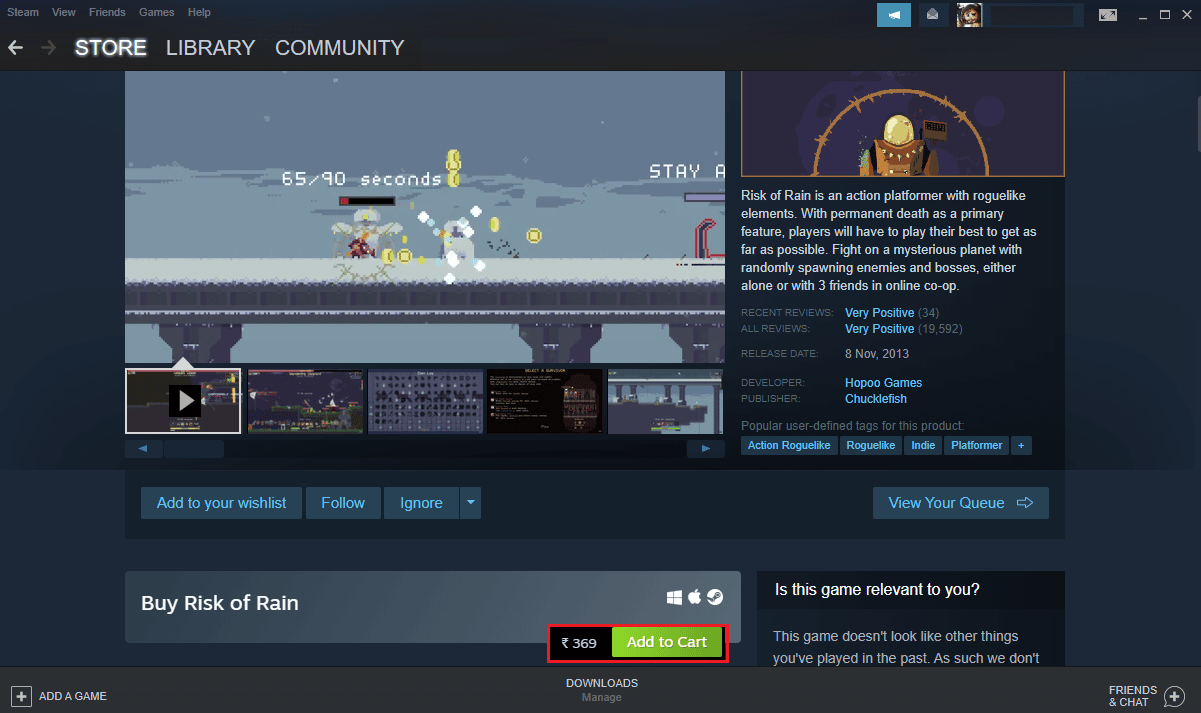
Lea también: Reparar la imagen de Steam no se pudo cargar
Método 9: reinstalar Steam
La plataforma Steam puede estar causando el error fatal Risk of Rain en la acción número 1, si ninguno de los métodos funciona; intente reinstalar el programa Steam.
1. Abra Steam y haga clic en Steam en la esquina superior izquierda. Aquí, seleccione la opción Configuración en el menú.
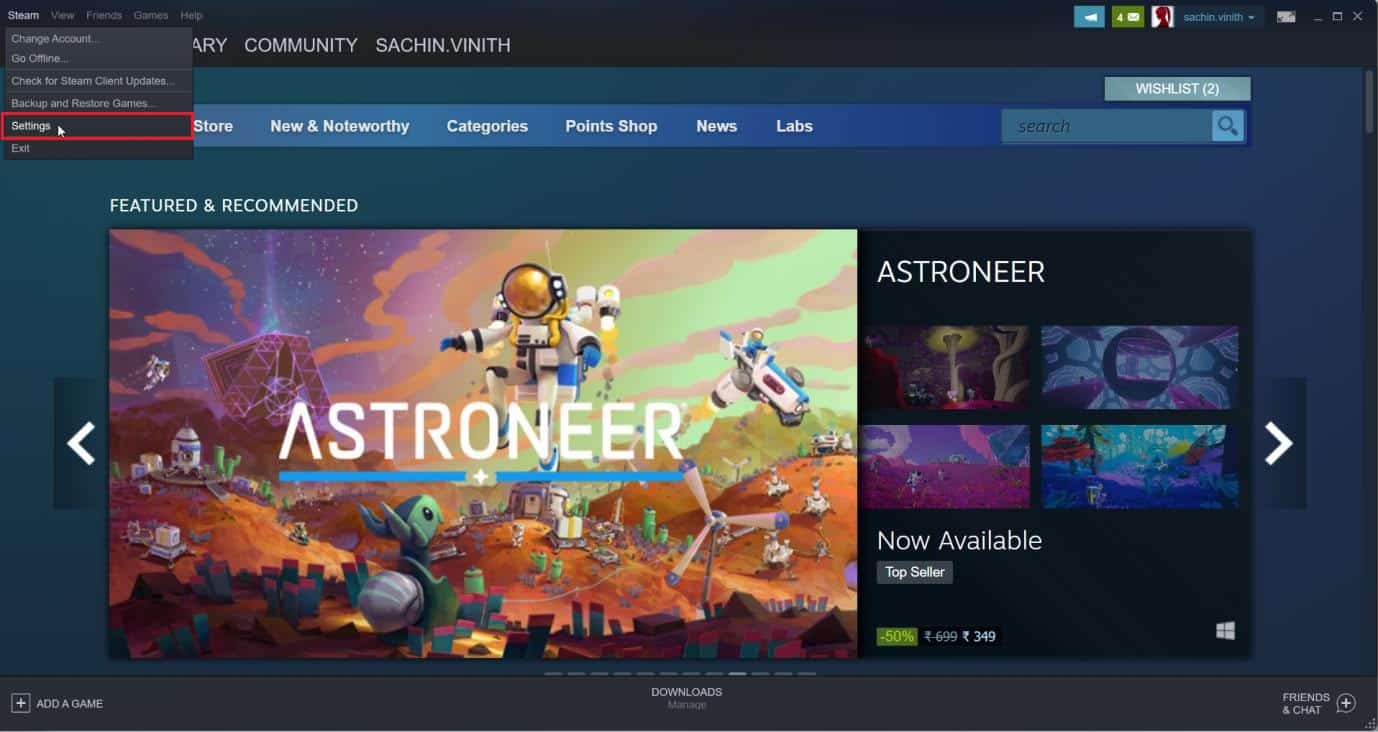
2. En la pestaña Descargas , haga clic en CARPETAS DE BIBLIOTECA DE STEAM para abrir el administrador de almacenamiento.
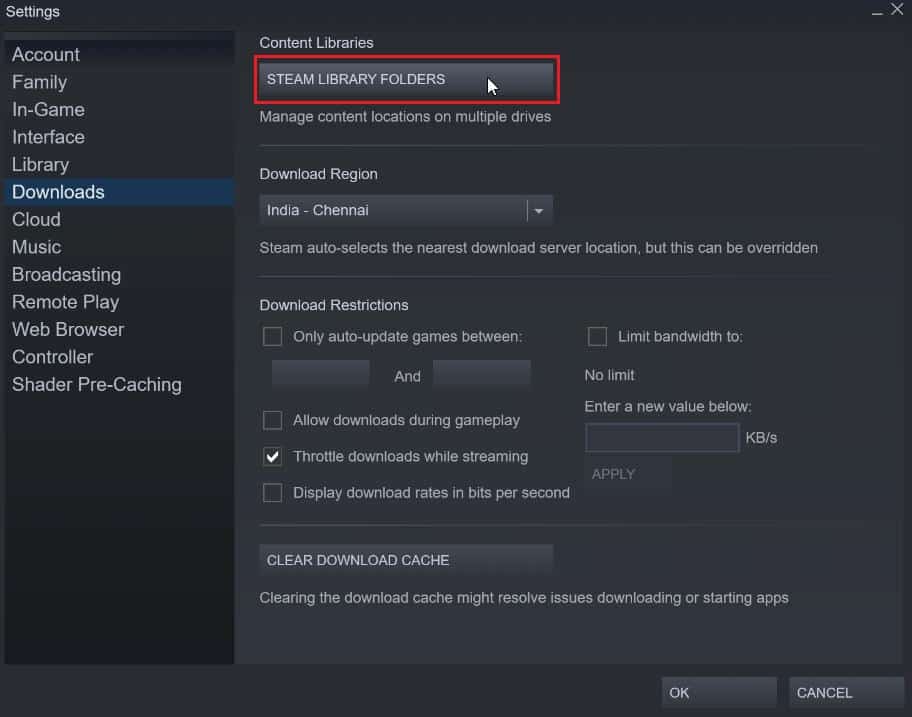
3. Elija la unidad local en la que están instalados los juegos. Aquí, hemos elegido Unidad local (d) .
Nota: La ubicación de instalación predeterminada para los juegos de Steam es Unidad local (c).
4. Haga clic en los tres puntos y seleccione Examinar carpeta para abrir la carpeta steamapps .
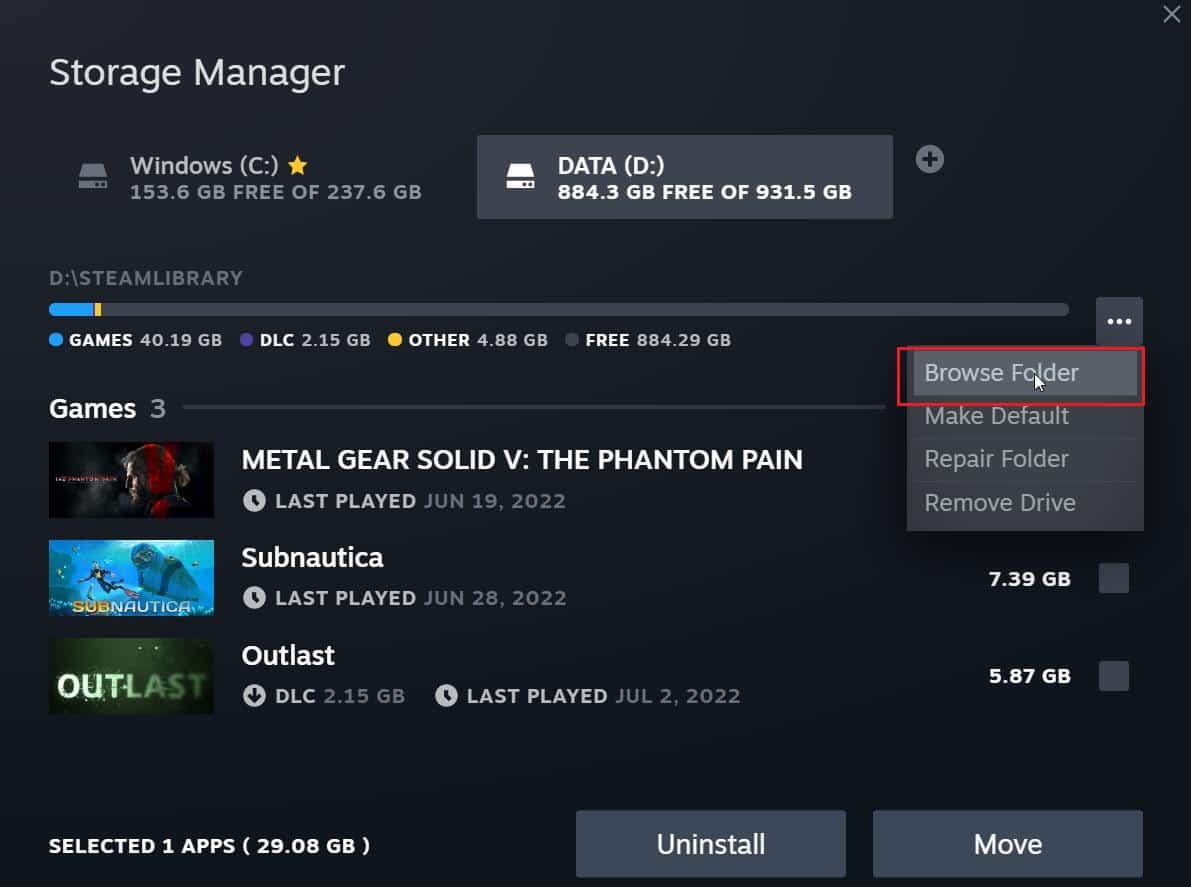
5. Haga clic en SteamLibrary como se muestra a continuación para volver.
Nota: Si no pudo encontrar SteamLibrary en la barra de direcciones, vaya a la carpeta anterior y busque la carpeta SteamLibrary.
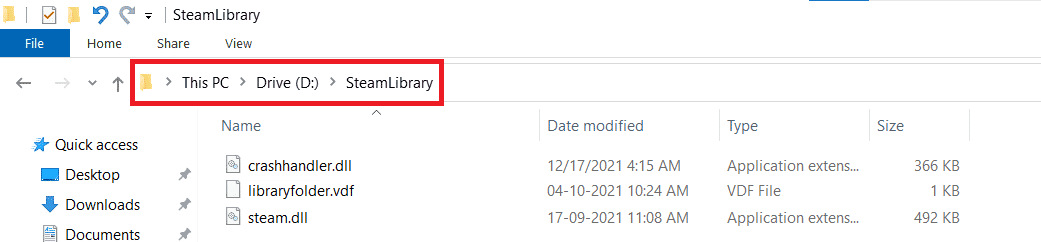
6. Copie la carpeta steamapps presionando las teclas Ctrl + C.
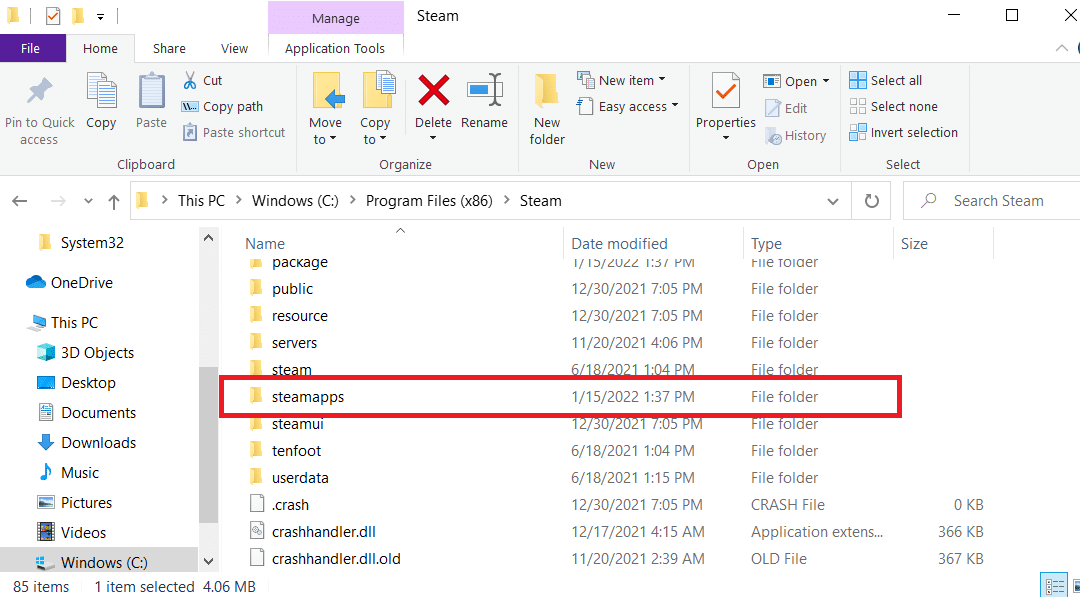
7. Pegue la carpeta steamapps en otra ubicación para hacer una copia de seguridad presionando las teclas Ctrl + V.
Ahora, siga estos pasos para reinstalar Steam y corregir el error fatal Risk of Rain en el problema de acción número 1.
8. Presione las teclas Windows + I juntas para abrir Configuración .
9. Haga clic en Configuración de aplicaciones .
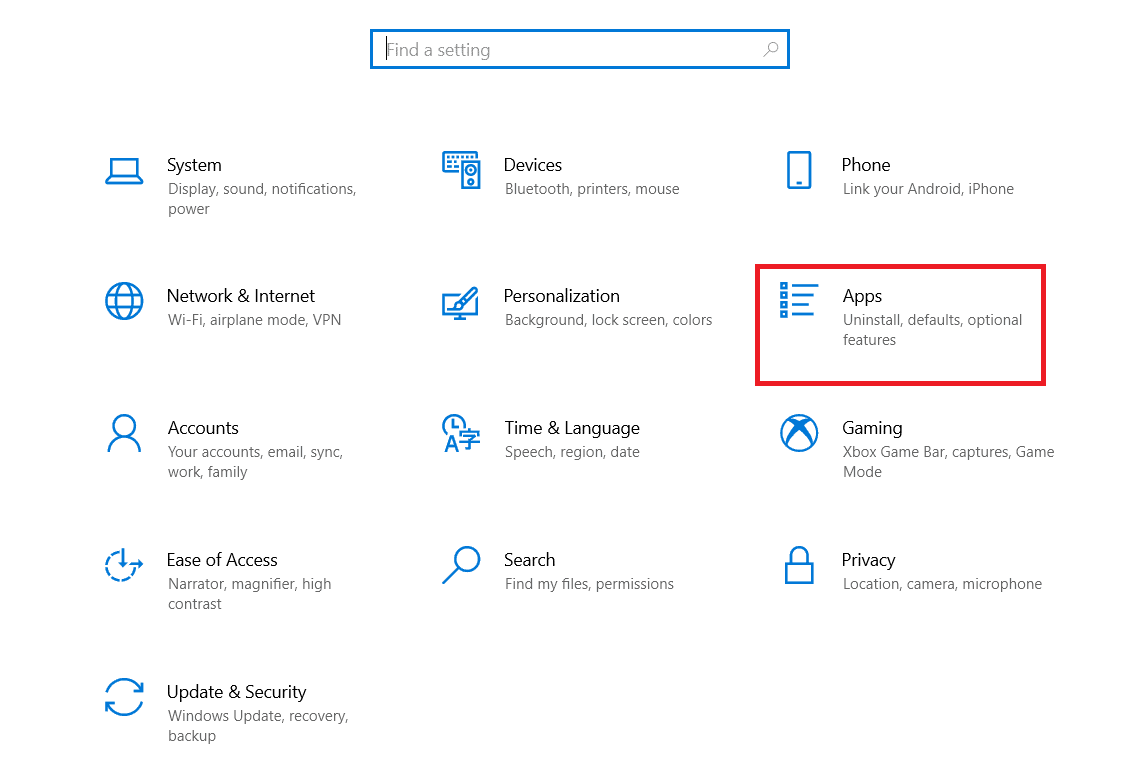
10. Seleccione la aplicación Steam .
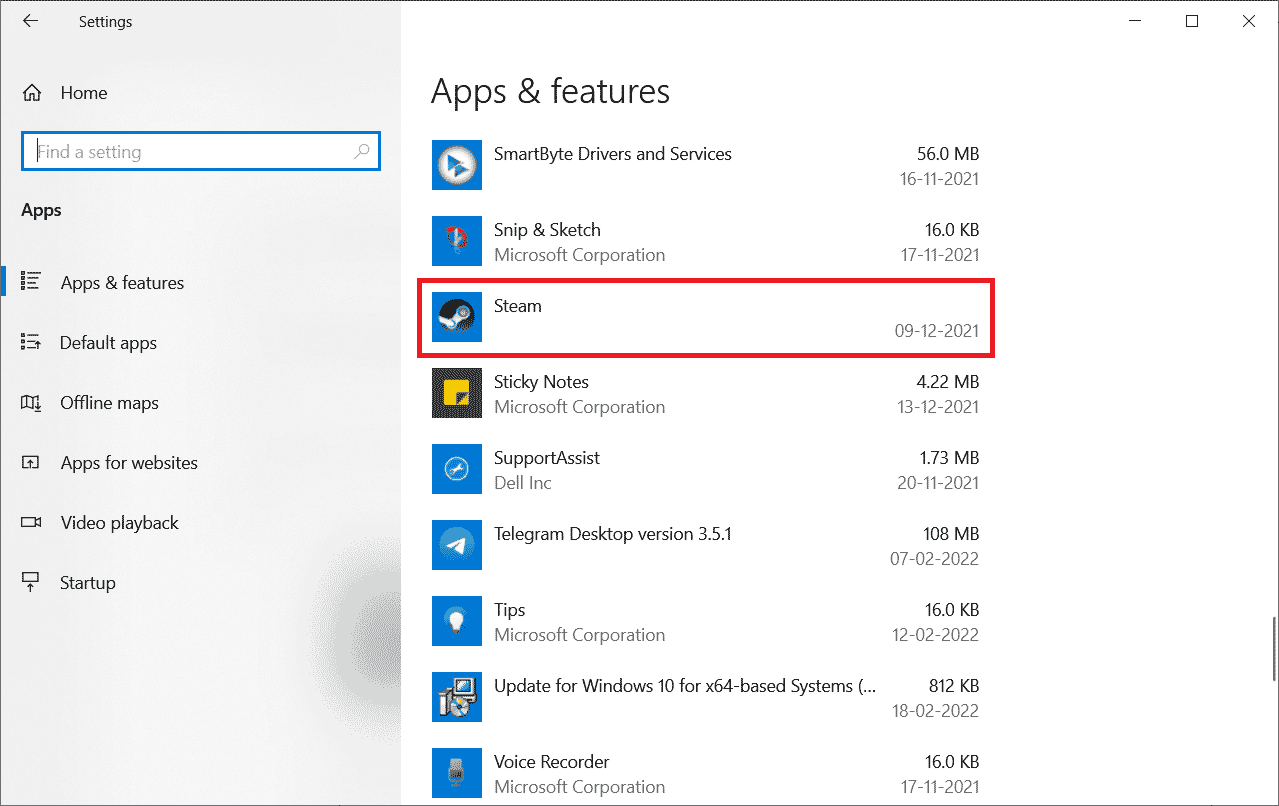
11. Haga clic en Desinstalar .
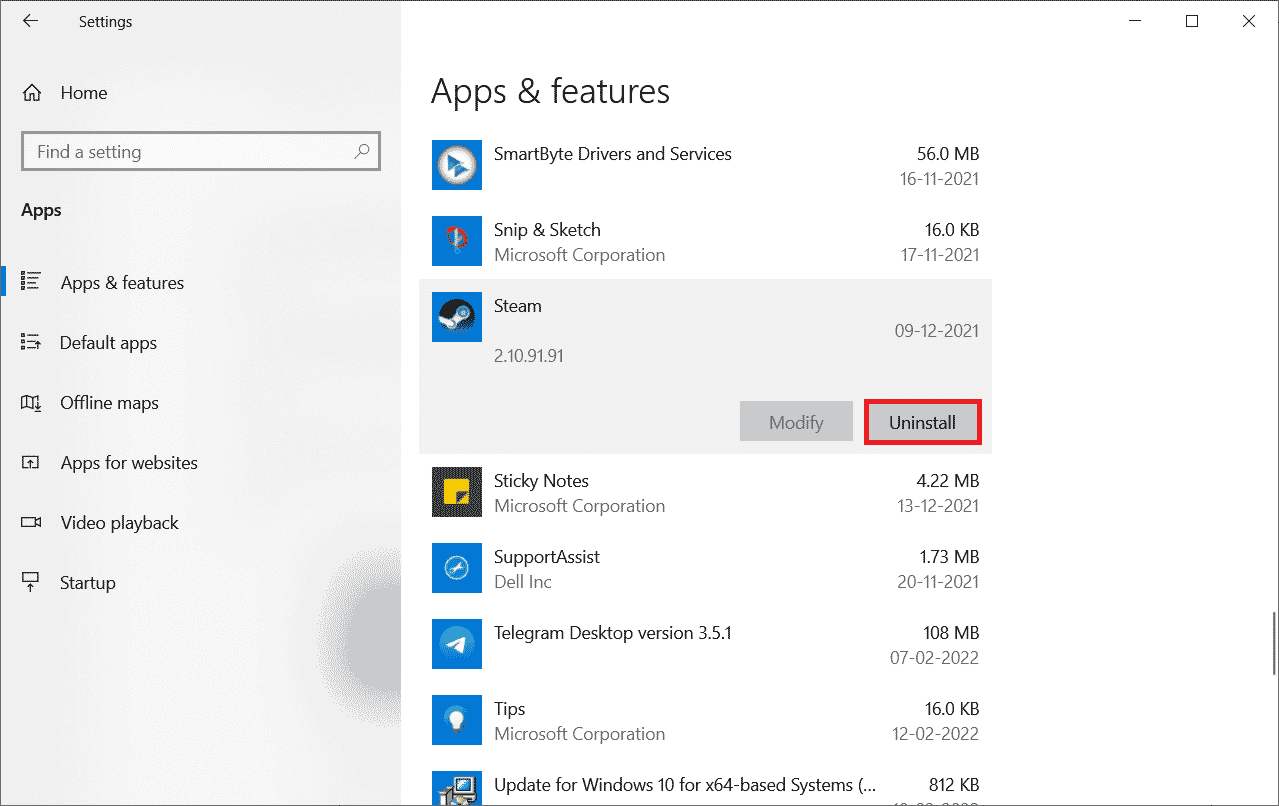
12. Nuevamente, haga clic en Desinstalar para confirmar la ventana emergente.
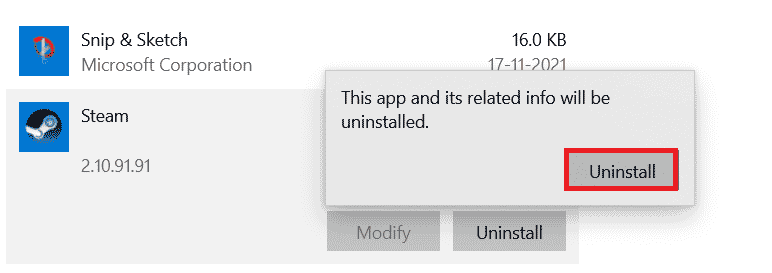
13. Haga clic en Sí en el aviso.
14. Haga clic en Desinstalar para confirmar la desinstalación.
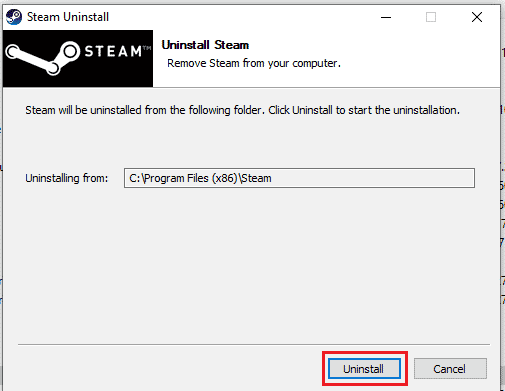
15. Haga clic en Cerrar una vez que la aplicación se haya desinstalado por completo del sistema.
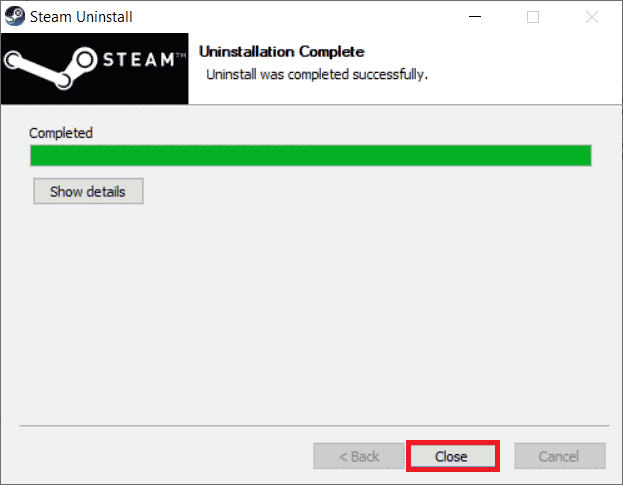
16. Haga clic en Inicio , escriba %localappdata% y presione la tecla Intro .
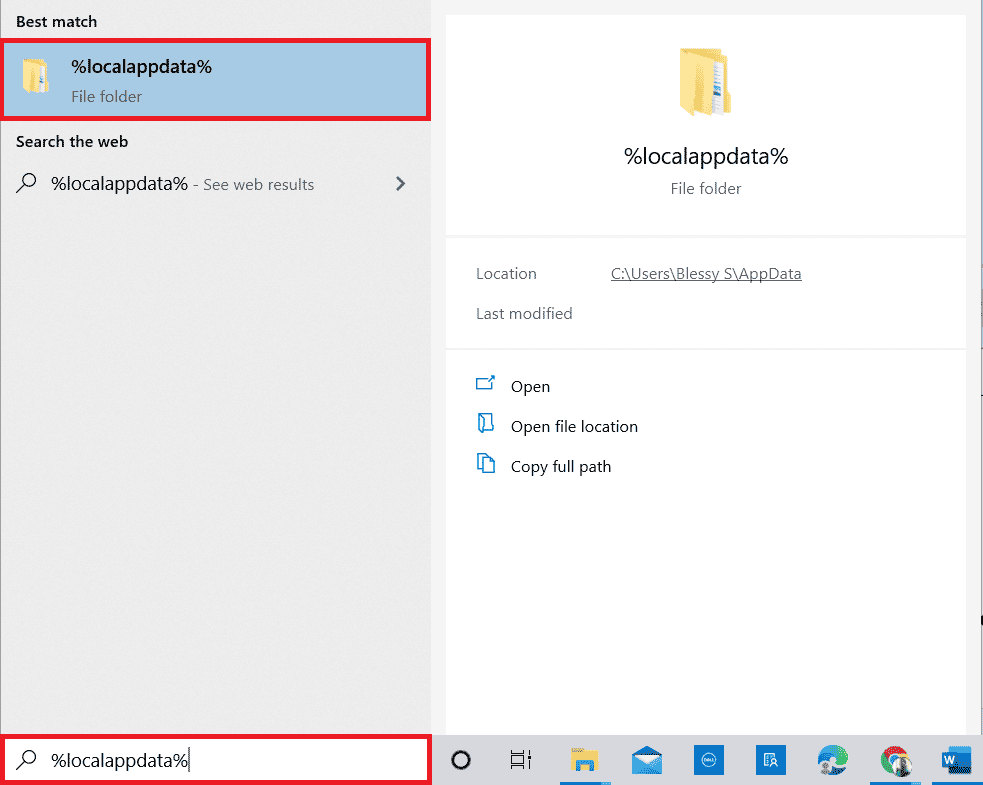
17. Ahora, haga clic derecho en la carpeta Steam y elimínela .
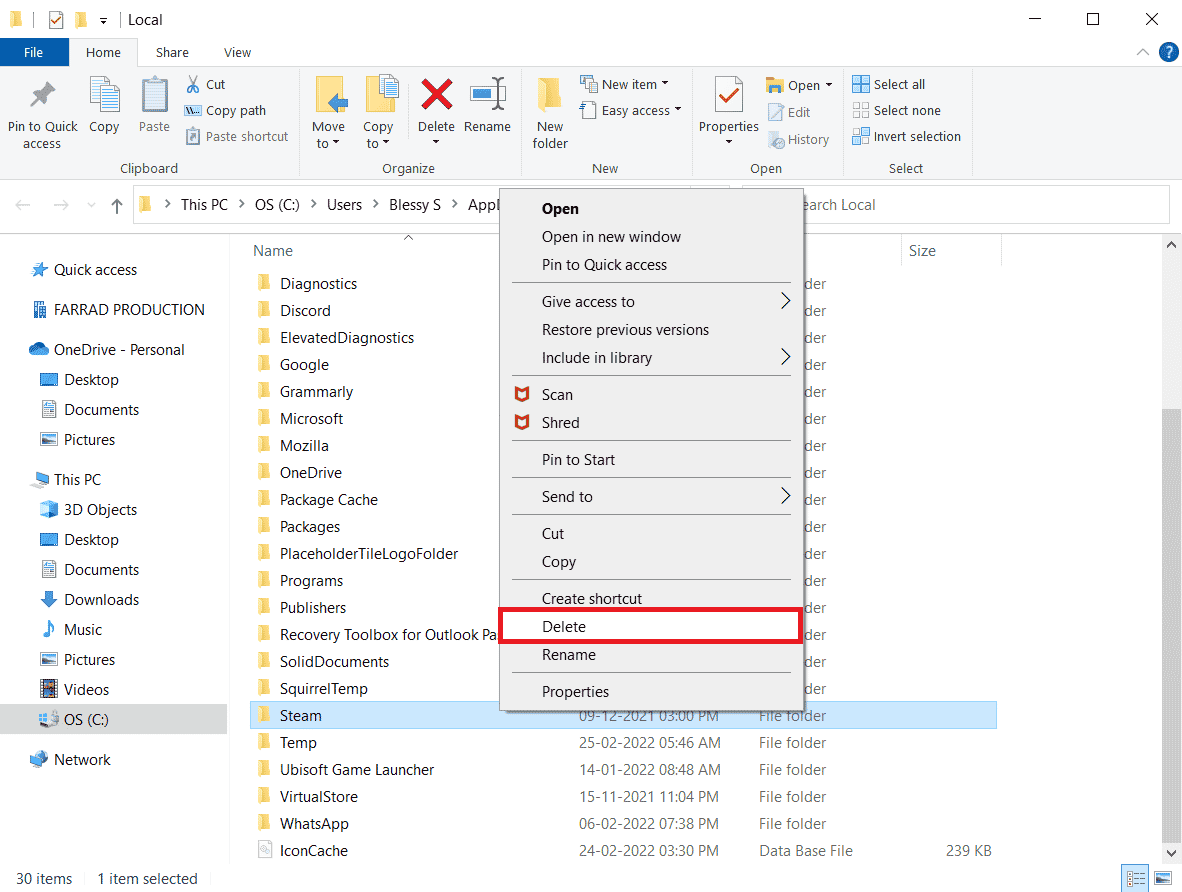
18. Nuevamente, presione la tecla de Windows . Escriba %appdata% y haga clic en Abrir .
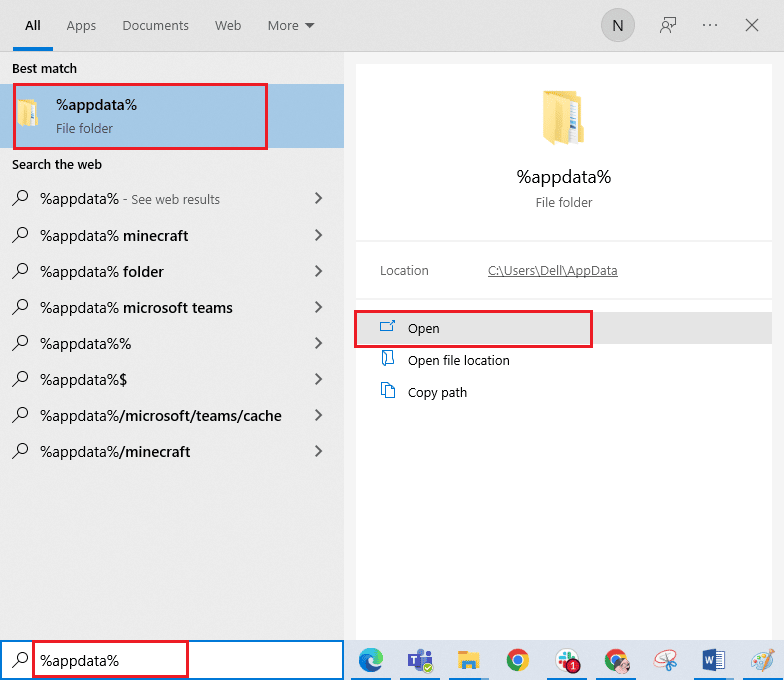
19. Elimine la carpeta Steam como se hizo anteriormente.
20. Luego, reinicia la PC .
21. Visite el sitio oficial de Steam y haga clic en INSTALAR STEAM para obtener el ejecutable de instalación de Steam.
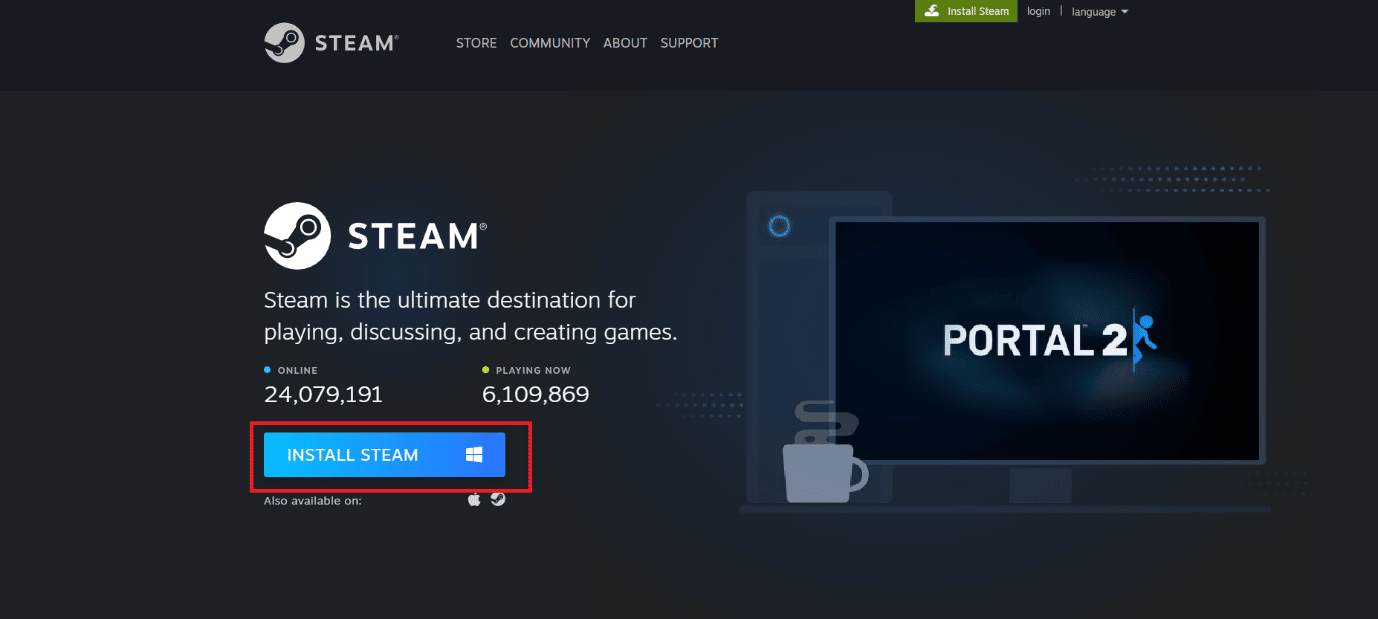
22. Haga clic en el archivo ejecutable instalado para instalar la aplicación y corregir el error de no poder inicializar la API de Steam.
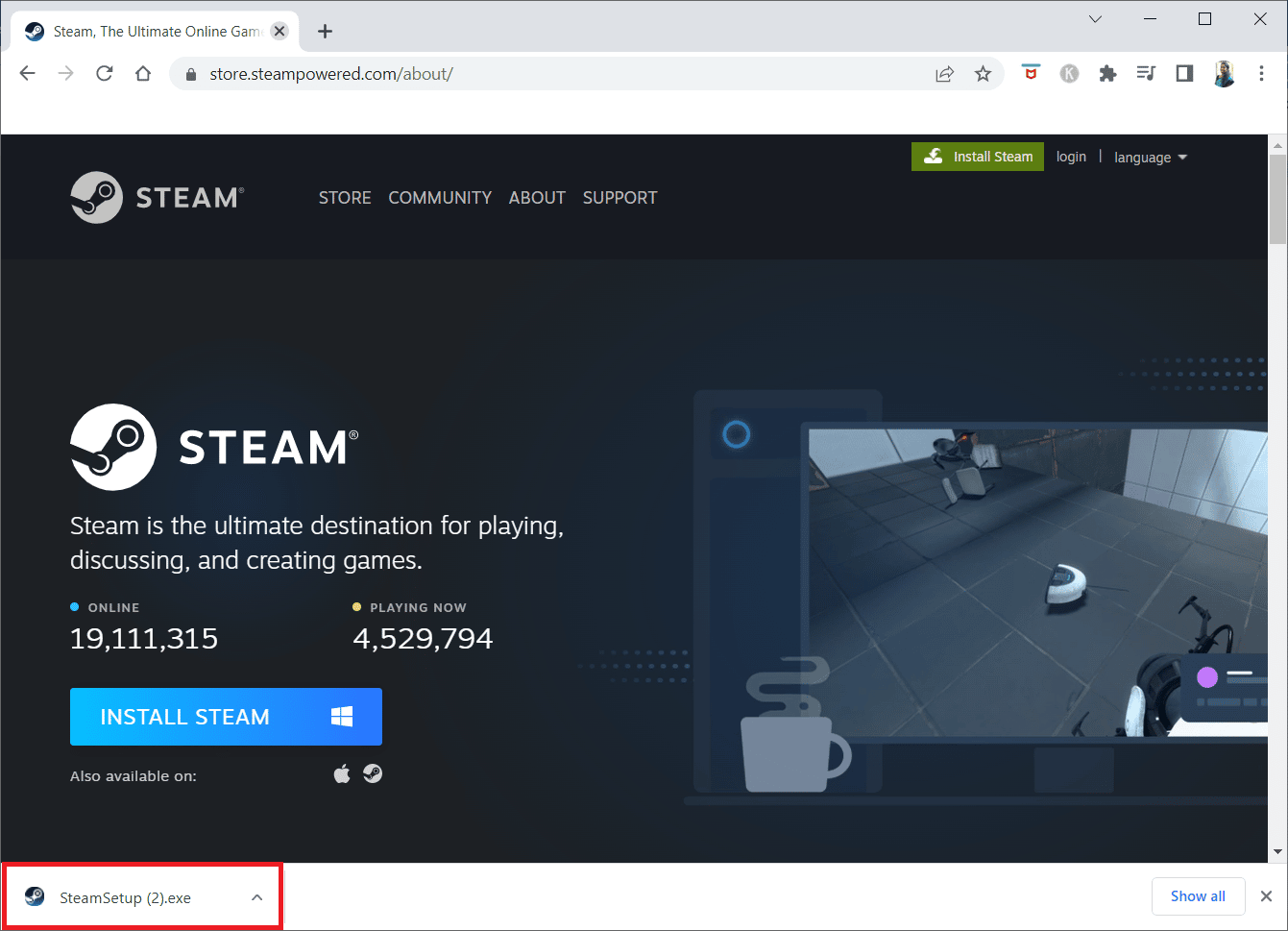
23. Haga clic en Sí en el indicador de Control de cuentas de usuario .
24. En el asistente de instalación, haga clic en Siguiente .
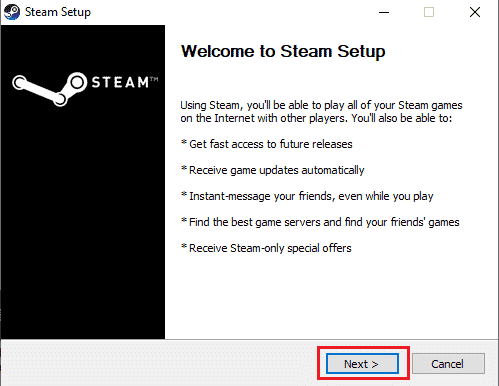
25. Seleccione el idioma deseado y haga clic en Siguiente .
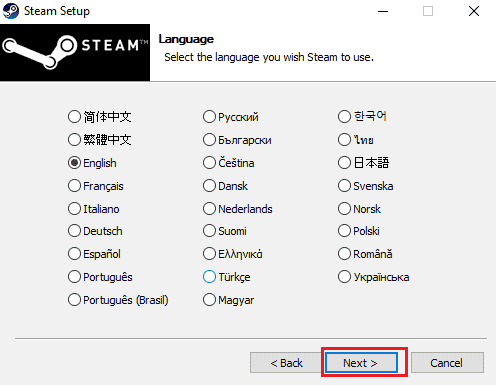
26. Luego, haga clic en Instalar .
Nota: Si no desea que la aplicación se instale en la carpeta predeterminada mencionada, elija la carpeta de destino deseada haciendo clic en la opción Examinar .
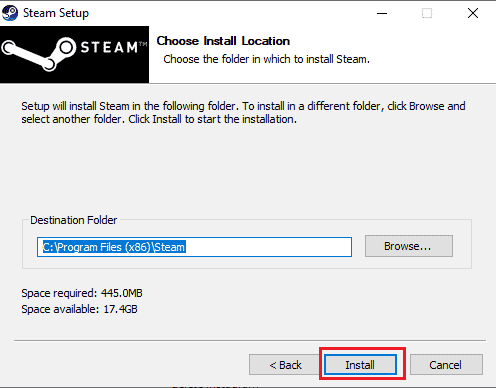
27. Espera a que se instale el cliente de Steam y haz clic en Finalizar .
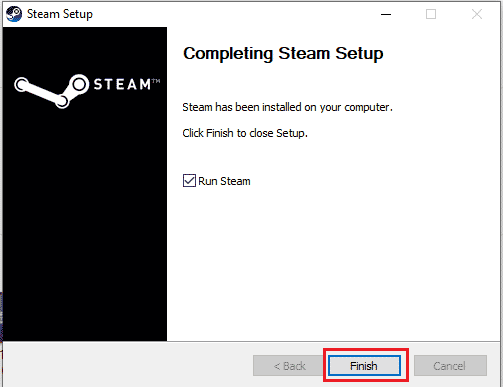
28. Una vez completada la instalación, inicie sesión con sus credenciales de Steam .
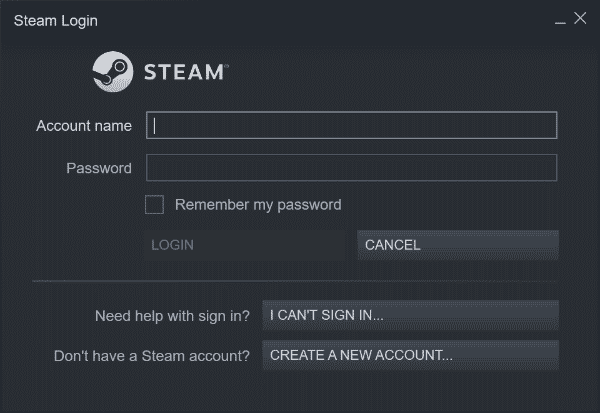
29. Pegue la carpeta steamapps en la ruta de ubicación predeterminada.
C:\Archivos de programa (x86)\Steam\SteamLibrary
Nota : la ubicación puede cambiar dependiendo de dónde descargues los juegos.
Preguntas frecuentes (FAQ)
Q1. ¿Por qué el juego RoR no se ejecuta en mi PC?
Respuesta Puede haber múltiples razones para que el juego RoR no se ejecute correctamente, incluidos errores de archivos del juego, problemas de antivirus y errores simples de archivos del sistema.
Q2. ¿Cómo corregir los errores de RoR en Steam?
Respuesta Puede intentar solucionar los problemas del juego utilizando la herramienta Verificar la integridad de los archivos del juego en Steam. Esta herramienta buscará archivos corruptos y los reparará.
Q3. ¿Cuál es el problema de error fatal en RoR?
Respuesta El error fatal es un error común en el juego de computadora Risk of Rain , este error ocurre debido a problemas con los archivos del juego. Puede corregir fácilmente el error utilizando los diversos métodos mencionados anteriormente.
Recomendado:
- Arreglar mi Wifi Extender sigue desconectándose
- Cómo reiniciar sin reiniciar Choque de clanes
- Solucione el problema de resolución de pantalla completa en NieR
- Solucione el error de aplicación WoW 64 EXE
Esperamos que esta guía le haya sido útil y que haya podido solucionar el error fatal de Riesgo de lluvia en los problemas de acción número 1 con su juego RoR. Háganos saber qué método funcionó para usted. Si tiene sugerencias y consultas, escríbalas en la sección de comentarios.
